您现在的位置是:首页 > CAD画图 > CAD画图
CAD如何绘制写字板?
![]() 本文转载来源:zwcad.com zwsoft.cn 中望CAD官方教程.如果作者或相关权利人不同意转载,请跟我们联系,我们立即删除文章。2022-11-22
本文转载来源:zwcad.com zwsoft.cn 中望CAD官方教程.如果作者或相关权利人不同意转载,请跟我们联系,我们立即删除文章。2022-11-22
简介CAD如何绘制写字板? CAD是非常使用的绘图软件,我们可以使用它绘制我们想要的图形,那如何用CAD绘制写字板?下面小编为大家解答。 1.打开CAD,先使用矩形【REC】绘制一个长宽为60
CAD如何绘制写字板?
CAD是非常使用的绘图软件,我们可以使用它绘制我们想要的图形,那如何用CAD绘制写字板?下面小编为大家解答。
1.打开CAD,先使用矩形【REC】绘制一个长宽为60*72的矩形,圆角【F】把矩形圆角设置为8,选择矩形输入【O】向内偏移4。在大矩形内的左下角画一个26*26的正方形,圆角设置为8后选择该正方形向内偏移4再绘制一个矩形。直线【L】在正方形内绘制一条直线,绘制位置如下图所示。
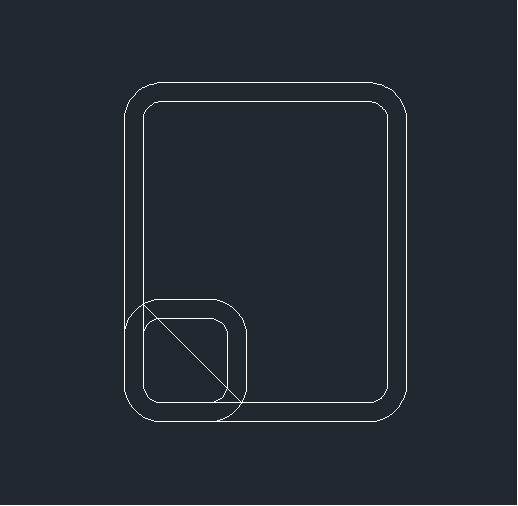
2.在大矩形中心【XL】绘制一条构造线,使用【O】向左偏移8、16。在偏移的直线内部绘制一个宽度为4,自定义长度的矩形。
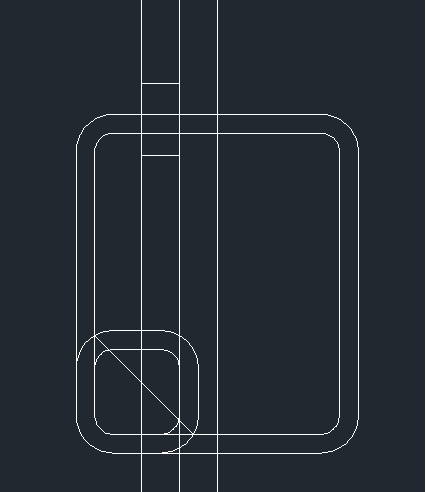
3. 删除三条构造线后,选择绘制的小矩形使用偏移【O】向内偏移2,把偏移后矩形的圆角设置为2。绘制完成后把这两个矩形使用镜像【MI】复制到右边。

4.最后使用修剪工具进行修剪,写字板就绘制完成了。
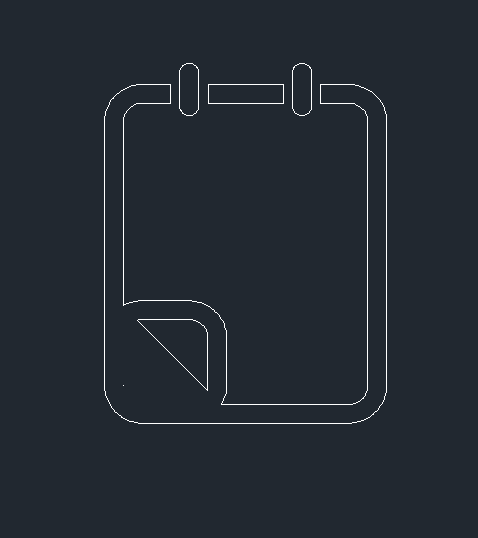
这就是写字板的绘制步骤了,大家学会了吗?学会的话,一起跟着小编动手试试吧!
点击排行
 CAD多种快速移动图形的方法
CAD多种快速移动图形的方法










